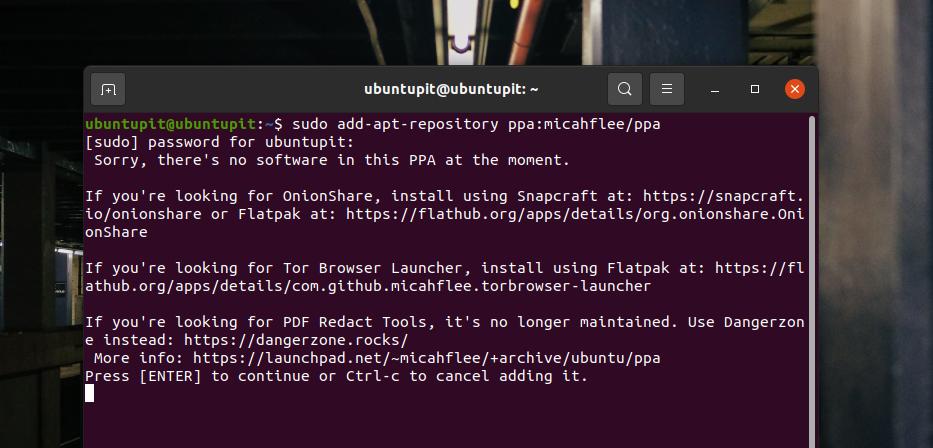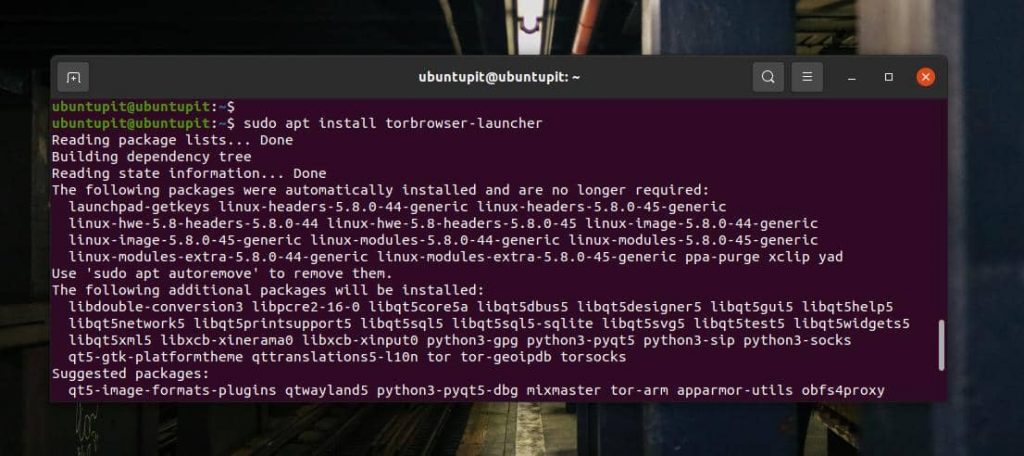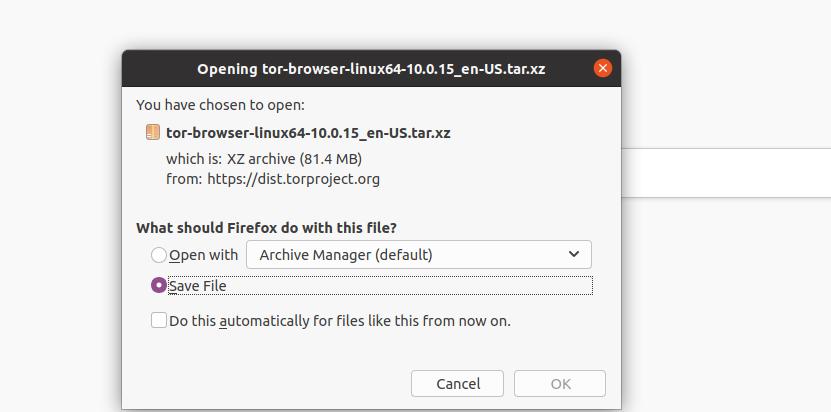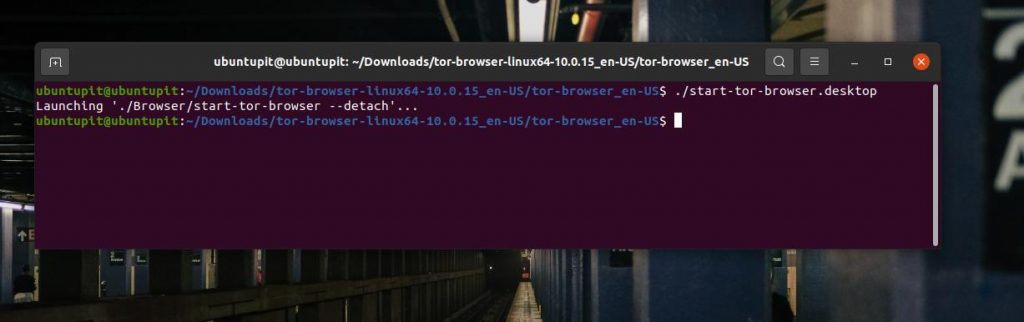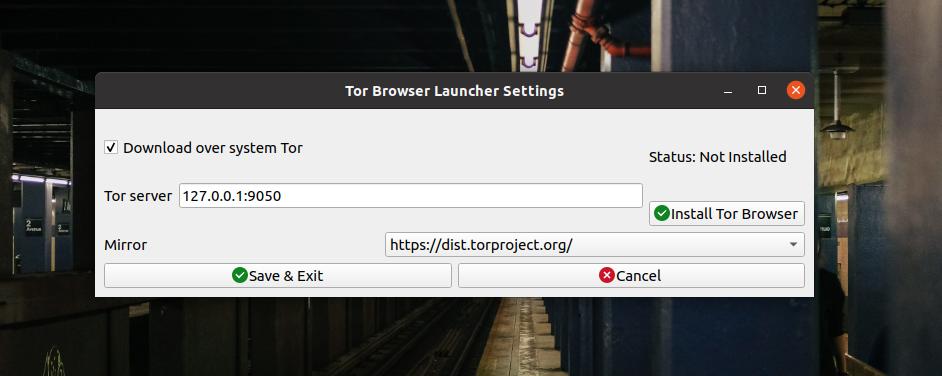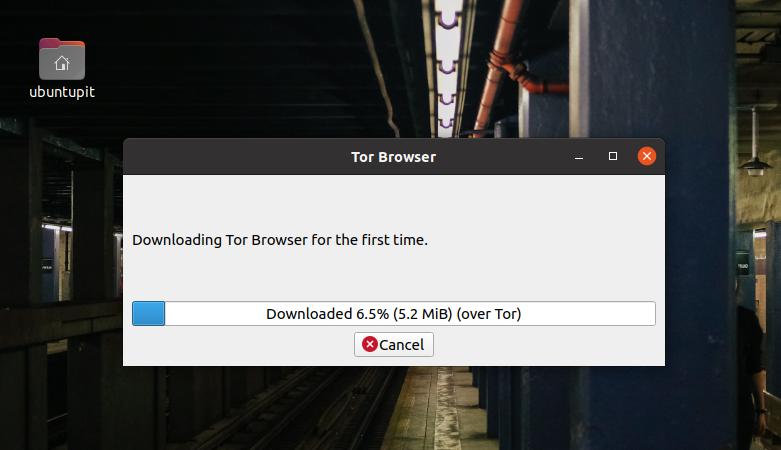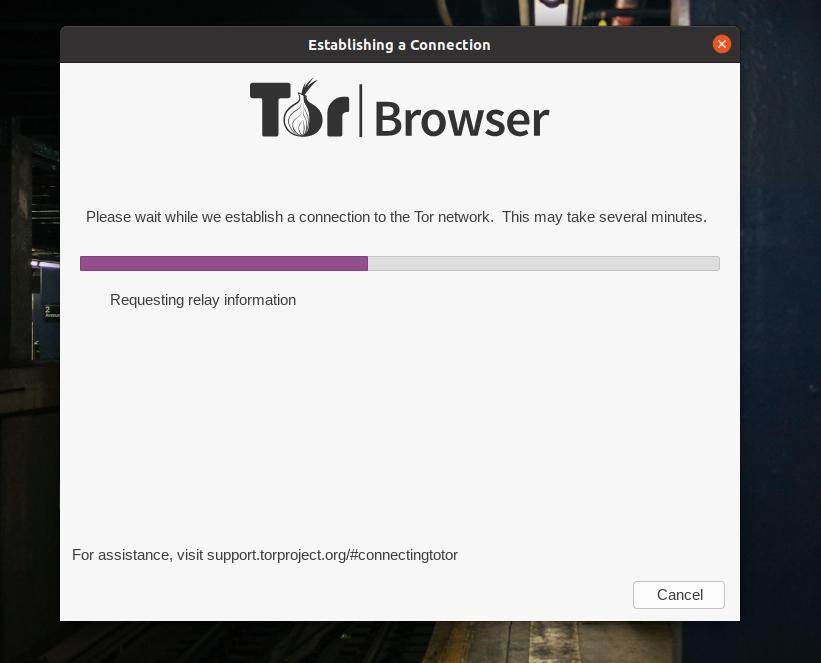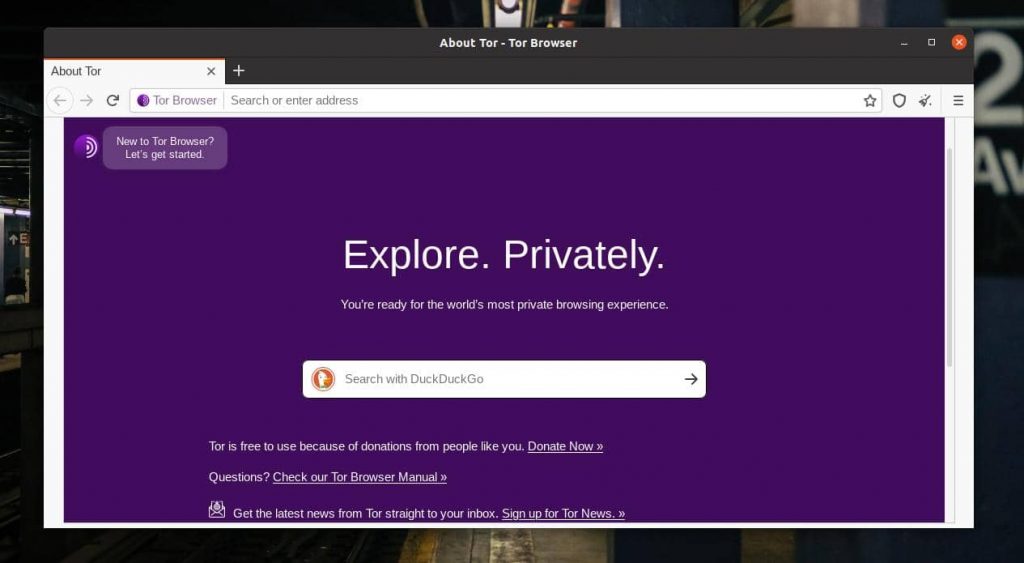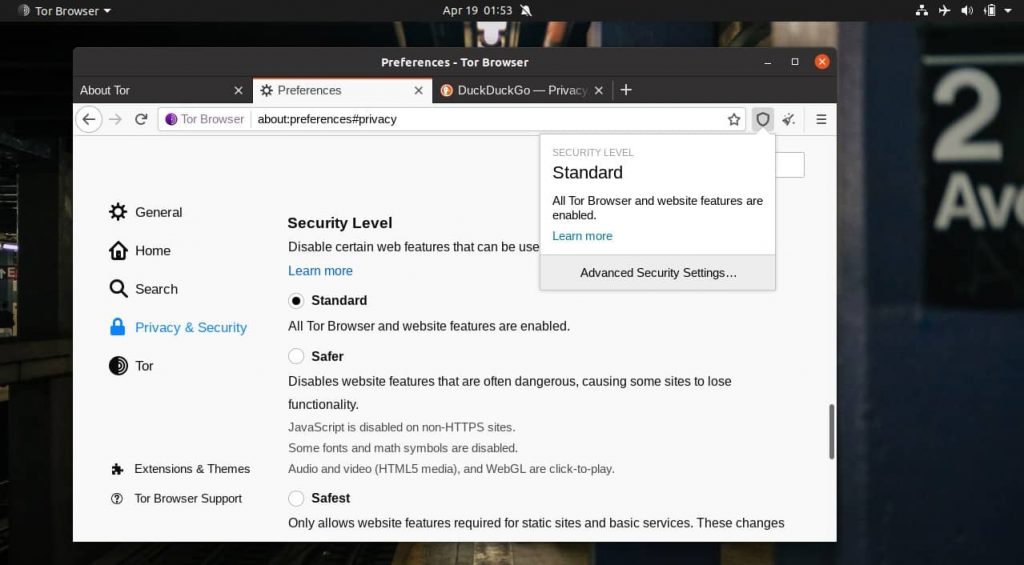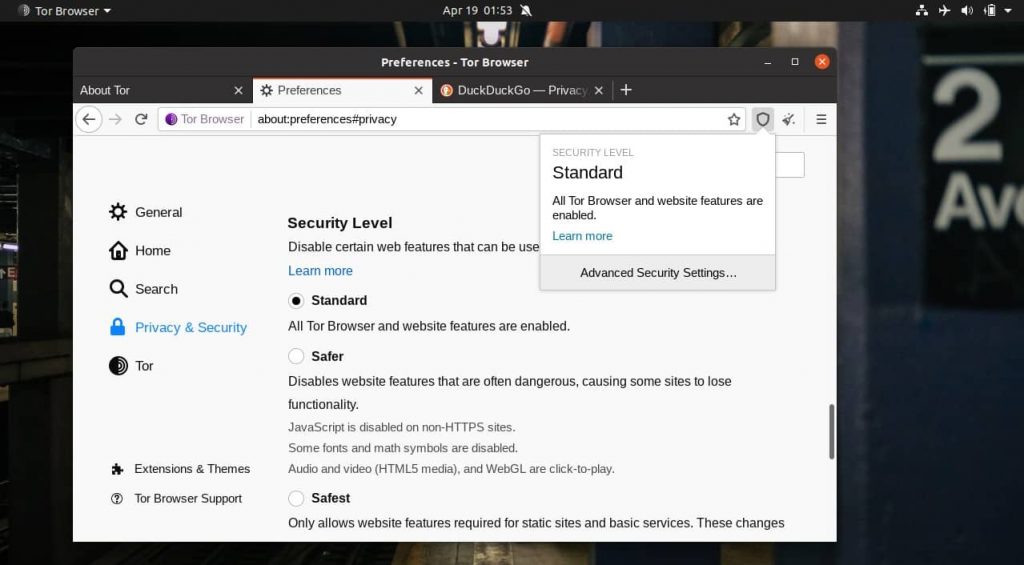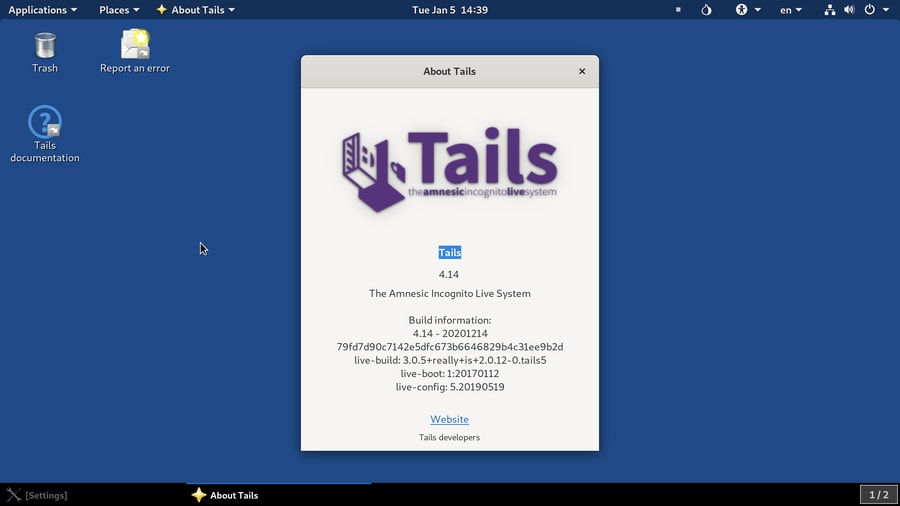- Как установить и настроить браузер Tor в дистрибутивах Linux
- Браузер Tor в дистрибутивах Linux
- 1. Установите Tor Browser в Ubuntu Linux.
- Метод 1: установите Tor Browser через PPA
- Метод 2: установка браузера Tor через репозиторий Linux
- 2. Установите Tor в Fedora и openSUSE.
- 3. Установите Tor в Linux с помощью исходного кода.
- 4. Начните работу с Tor Browser
- 5. Удалить Tor из Linux
- Дополнительный совет: вас беспокоит конфиденциальность? Используйте ОС Tails
- Заключительные слова
- Tor браузер на linux
- macOS
- Debian / Ubuntu
- Fedora
- FreeBSD
- OpenBSD
- Installing Tor from source
Как установить и настроить браузер Tor в дистрибутивах Linux
Браузер Tor — самый надежный и зашифрованный веб-браузер для маршрутизации трафика и использования Интернета в частной сети. Большинство людей используют браузер Tor, чтобы скрыть свой цифровой след и личность. Tor может ввести вас на заблокированные или заблокированные веб-сайты вашим интернет-провайдером или правительством. Использование Tor полностью безопасно, и он не отправляет ваши личные данные о просмотре в орган. Браузер Tor совместим с телефонами Linux, Windows и Android. Установив Tor в свою систему, вы можете скрыть свой адрес, но поскольку IP-адрес проходит через множество неизвестных серверов Tor, прежде чем достигнет целевого сервера, это также может замедлить ваше соединение.
Браузер Tor в дистрибутивах Linux
Tor браузер на основе веб — браузера Firefox, и он написан на Python и языка программирования C. Он построен в рамках проекта Tor и имеет лицензию BSD с тремя пунктами. Tor подключает сигнал вашего интернет-провайдера к сети tor, где никто не знает, какой узел подключен к какому узлу; поэтому в Tor практически невозможно установить личность. Tor доступен для Ubuntu и других дистрибутивов Linux. В этом посте будет рассказано, как установить и начать работу с браузером Tor в различных операционных системах Linux.
1. Установите Tor Browser в Ubuntu Linux.
Установить браузер Tor на Ubuntu / Debian Linux легко и несложно. Есть два разных метода, которые мы можем использовать для его установки в Linux на базе Debian. На этом этапе мы рассмотрим метод PPA и Aptitude для установки браузера Tor на машине Ubuntu.
Метод 1: установите Tor Browser через PPA
Есть способы установить браузер Tor на Ubuntu с помощью команд PPA. Если вы новичок в Ubuntu, начало работы с командами PPA может быть отличным. Сначала выполните следующую команду, чтобы добавить PPA в системный репозиторий.
sudo add-apt-repository ppa:micahflee/ppa
Затем выполните приведенные ниже команды, чтобы обновить репозиторий и установить Tor Browser на свой компьютер с Linux. Следующие команды требуют привилегий root; убедитесь, что он у вас есть.
sudo apt update sudo apt install torbrowser-launcher
Метод 2: установка браузера Tor через репозиторий Linux
Как пользователь Ubuntu / Debian Linux, вероятно, вы ищете способ установки браузера Tor с помощью команд aptitude. Tor имеет официальный репозиторий Linux, который позволяет вам установить его через интерфейс командной строки в Ubuntu. Вы можете использовать следующие команды, чтобы добавить репозиторий Universe, а затем установить программу запуска браузера Tor на свой компьютер.
sudo add-apt-repository universe && sudo apt update sudo apt install torbrowser-launcher
После завершения установки вы можете запустить следующую команду для первого запуска браузера Tor в вашей системе Linux.
2. Установите Tor в Fedora и openSUSE.
Здесь мы увидим, как установить браузер Tor в Fedora и SuSe Linux. Если вы следовали предыдущим шагам, то, возможно, уже заметили, что установка Tor в Linux не является сложной задачей. Если вы используете рабочую станцию Fedora на основе DNF, вы можете просто запустить следующую команду DNF с правами root в оболочке терминала, чтобы установить Tor в вашей системе.
$ sudo dnf install -y torbrowser-launcher
Tor также доступен в официальном репозитории SuSE Linux. Чтобы установить Tor в openSUSE и SuSE Linux, выполните следующую команду zypper с правами root в оболочке терминала.
sudo zypper install torbrowser-launcher
3. Установите Tor в Linux с помощью исходного кода.
Установка любых пакетов из исходного кода — всегда удобный способ получить пакет. Если вы не можете найти способы установить браузер Tor в вашей системе Linux, вы всегда можете загрузить сжатый исходный код и установить Tor в своей системе. Следующий метод будет выполняться почти во всех основных дистрибутивах Linux.
Сначала загрузите исходный файл Tor отсюда. Когда загрузка завершится, откройте каталог загрузки и извлеките сжатый файл. После распаковки просмотрите файлы браузера tor и запустите каталог на терминале.
Теперь, когда в оболочке терминала открывается каталог Tor, запустите следующую команду с точкой и косой чертой (./) в своей оболочке, чтобы установить браузер Tor в вашей системе Linux. Весь процесс установки не займет много времени. Как только установка завершится, браузер Tor впервые автоматически откроется в вашей системе.
4. Начните работу с Tor Browser
До сих пор мы видели несколько основных методов установки браузера Tor в системе Linux. Пришло время запустить Tor в нашей системе. Независимо от того, какой дистрибутив Linux вы используете, следующие шаги будут одинаковыми для всех систем. Во-первых, чтобы открыть браузер Tor, вы можете запустить следующую команду в оболочке терминала.
Вы также можете найти значок лука в браузере Tor, чтобы запустить его на своем компьютере.
Когда браузер Tor открывается в первый раз, загрузка необходимых файлов может занять некоторое время. Наберитесь терпения и не закрывайте окно, пока загрузка не закончится. При загрузке всей системы Tor вы можете выбрать, откуда скачать. Если настройки по умолчанию вам не подходят, используйте зеркальный сервер.
Как только сервер будет выбран, он сразу же начнет загрузку файлов Tor. Вы увидите прогресс загрузки в строке состояния.
Когда загрузка завершится, автоматически откроется новое окно, чтобы соединить вас с цепью Tor. Если установить соединение не удалось, проверьте подключение к Интернету и повторите попытку.
Наконец, когда загрузка и установка завершатся, в вашей системе откроется браузер Tor. В верхнем левом углу браузера вы можете изучить функции Tor.
В самом начале вы можете не забыть проверить уровень безопасности браузера Tor. Чтобы проверить это, нажмите на гамбургер-меню, расположенное в правом верхнем углу браузера. В меню выберите «Конфиденциальность и безопасность». Там вы увидите уровень безопасности браузера. Вы также можете быстро просмотреть уровень безопасности, нажав значок безопасности в области надстроек браузера.
Браузер Tor предлагает использовать HTTPS на каждом сайте, чтобы сделать соединение безопасным и безопасным. Убедитесь, что HTTPS Everywhere включен.
5. Удалить Tor из Linux
Tor — это не веб-браузер, требовательный к оперативной памяти и ресурсам. Но у Tor есть некоторые минусы, которые могут вынудить вас удалить его из вашей системы. Tor не позволяет скачивать большие файлы, а в некоторых странах использование Tor запрещено и незаконно. Если вам нужно удалить браузер Tor из вашей системы Linux, вы можете использовать следующие методы соответственно.
Удалите Tor, если вы установили через PPA
sudo apt remove torbrowser-launcher
Удалите Tor, если вы установили Tor с помощью команды Aptitude
sudo apt remove tor-browser rm -r ~/.tor-browser-en sudo apt purge torbrowser-launcher
Если вышеупомянутые методы к вам не подходят, вы всегда можете найти tor-browser_en-US каталог в файловой системе Linux и удалить весь каталог, чтобы удалить Tor из вашей системы.
Дополнительный совет: вас беспокоит конфиденциальность? Используйте ОС Tails
Если вы участвуете в секретном проекте или вообще не хотите раскрывать свою личность в Интернете, использование браузера Tor может быть не лучшим решением. Есть много других способов отследить ваш IP-адрес в Интернете. Чтобы решить эту проблему, вы можете установить на свой компьютер ОС Tails с открытым исходным кодом на основе ядра Linux . ОС Tails полностью бесплатна и безопасна в использовании. Конфиденциальность — это главный приоритет Tails OS. В Tails все входящие и исходящие соединения защищены, зашифрованы и проходят через сеть Tor.
Заключительные слова
Никто не может отрицать, что Tor — самый безопасный браузер для анонимной работы в Интернете. Если конфиденциальность — ваша самая большая проблема, то Tor для вас. Скрытие вашей личности с помощью луковой цепи, вероятно, является самым надежным методом в эпоху Интернета. Во всем посте я описал различные методы установки браузера Tor и начала работы с ним на машине Linux.
Пожалуйста, поделитесь им со своими друзьями и сообществом Linux, если вы найдете этот пост полезным и информативным. Вы также можете записать свое мнение об этом сообщении в разделе комментариев.

Насколько публикация полезна?
Нажмите на звезду, чтобы оценить!
Средняя оценка / 5. Количество оценок:
Оценок пока нет. Поставьте оценку первым.
Tor браузер на linux
Admin access: To install Tor you need root privileges. Below all commands that need to be run as root user like apt and dpkg are prepended with ‘#’, while commands to be run as user with ‘$’ resembling the standard prompt in a terminal. To open a root terminal you have several options: sudo su, or sudo -i, or su -i. Note that sudo asks for your user password, while su expects the root password of your system.
macOS
There are two package manager on OS X: Homebrew and Macports. You can use the package manager of your choice.
To install Homebrew follow the instructions on brew.sh.
To install Macports follow the instructions on macports.org/install.php.
If you are using Homebrew in a Terminal window, run:
If you are using Macports in a Terminal window, run:
Debian / Ubuntu
Do not use the packages in Ubuntu’s universe. In the past they have not reliably been updated. That means you could be missing stability and security fixes.
Enable the Torproject package repository by following the instructions.
Fedora
Add the following to /etc/yum.repos.d/tor.repo and then install the tor package.
[tor] name=Tor for Fedora $releasever - $basearch baseurl=https://rpm.torproject.org/fedora/$releasever/$basearch enabled=1 gpgcheck=1 gpgkey=https://rpm.torproject.org/fedora/public_gpg.key cost=100 FreeBSD
OpenBSD
Installing Tor from source
The latest release of Tor can be found on the download page.
If you’re building from source, first install libevent, and make sure you have openssl and zlib (including the -devel packages if applicable).
Now you can run tor as src/app/tor (0.4.3.x and later), or you can run make install (as root if necessary) to install it into /usr/local/, and then you can start it just by running tor.